
小米筆記本Win10改Win7準備工具:
1、使用8G以上的U盤制作一個U盤啟動盤:推薦PE U盤啟動盤制作方法 (純凈無捆綁)
2、需要一款支持USB3.0/3.1驅動的Win7旗艦版64位系統。推薦:系統重裝Win7超好用的Win7 64位旗艦版(帶USB3.0,支持8代,9代新機型,深度優化)
3、自行備份原有系統硬盤中的重要資料。(因為GPT分區轉化MBR分區時數據會丟失)
小米筆記本Win10換win7bios設置:
1、重啟小米筆記本按F2進入BIOS設置,選擇Security,再選擇Set Supervisor Password,這是設置管理員和密碼,只有設置了這個,我們下一步才能操作,設置好后按F10保存,如圖所示:
2、重啟后,繼續按F2,就會出現要你輸入管理員密碼的提示,輸入密碼進BIOS,選擇Security,往下找,選擇Secure Boot,選擇Disabled,關閉微軟安全認證,否則安裝win7會藍屏;
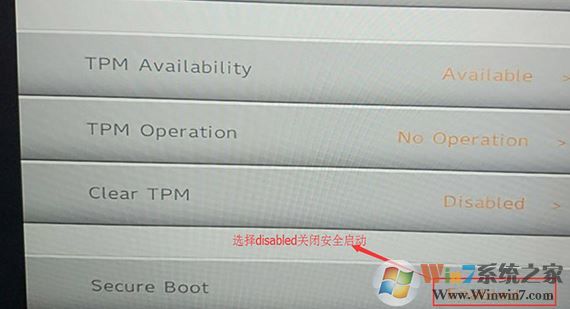
3、再往上移,找到TPM Availability,改成Hiden。然后選擇boot選項下的Boot Type,選擇硬盤啟動模式UEFI改為Legacy;

4、USB Boot改為Enabled,然后按F10保存;

小米筆記本Win10換win7 U盤啟動
1、重啟之后按F12鍵,這時我們可以看到插入的U盤名稱,選項進入。
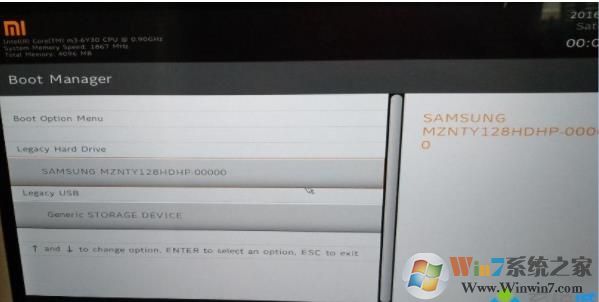
2、進入U盤啟動盤,使用鍵盤上下鍵選擇【1】入PE系統;

小米筆記本Win10換win7 分區設置
1、打開桌面上的Diskgenius分區工具(DG分區工具);打開Diskgenius后,選擇筆記本硬盤,然后點擊“硬盤”,查看菜單中的【“轉換分區表類型為MBR格式”】選項是否灰色,如果是灰色的話那么我們就無需進行重新分區,除了C盤系統盤和桌面上的資料,重裝系統后其他磁盤中的資料都不會被清空,如果“轉換分區表類型為MBR格式”選項是可選的,則需要將整個硬盤格式化;
刪除分區:點擊“硬盤”——“刪除所有分區”,刪除前確保資料已經轉移,刪除后,點擊【保存更改】,如圖:

2、轉GPT分區為MBR格式:刪除分區后,裝換硬盤分區表類型 為 MBR 格式,同樣還是從“硬盤”——“轉換分區表類型為MBR格式”,然后保存更改(以下為圖示,此時該項為可點,如不可點說明已經轉換好了。),如圖:

3、重新分區:磁盤格式轉換完成后,執行快速分區,分區大小幾磁盤個數自己選擇,確保分區表類型為MbR ,及勾選了重建主引導記錄MBR,按下確定后開始分區(如果是固態硬盤或者是東芝的硬盤要進行4K對齊一下),如下圖:

小米筆記本Win10換win7安裝:
1、分區完成后運行桌面的"一鍵裝機還原"工具,然后選擇win7系統鏡像文件,以c盤為系統盤,把win7系統安裝在c盤中,點擊確定;
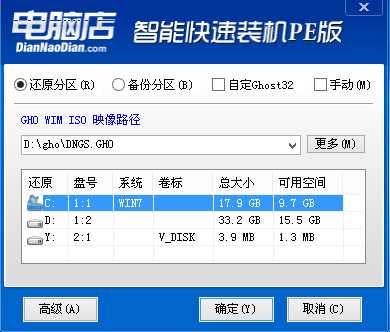
2、接下去就會開始安裝Win7系統到C盤了,這其中你不要去動電腦就可以了,數次重啟之后Win7系統安裝完成。

到這里小米的Win10系統就改成Win7了,如果還有驅動沒有安裝的話可以使用驅動軟件或是去小米官網下載安裝即可。